
AWS CLI のインストールとセットアップについて
今回は、AWS CLIについてまとめてみたいと思います。
AWS CLIを使用して、Windows10のクライアント端末からAWSの様々なリソースにアクセスしたいと思ったことはありますか?
こんなニーズがどれほどあるのかはわかりませんが、今回はWindows10のクライアント端末にAWS CLIをインストールして、実際にAWSリソースにアクセスするところまでの流れをまとめてみました。
▼|AWS CLIとは?
そもそもAWS CLIとは何かですが、AWS Command Line Interfaceのことで、コマンドラインでAWSサービスとやり取りするためのオープンソースツールです。
AWSから正式にリリースされているツールで、AWS CLIを使用すればWebブラウザからマネジメントコンソールにアクセスしてGUI操作していた作業をコマンドラインで実施することもできます。
現在、AWS CLIには2つのバージョンが存在しますが、これから使ってみようという方は、バージョン2を使用すれば良いかなと思います。
どうやらバージョン1も継続して利用できるようですが、新たに追加されるAWSの各種サービスには対応していない(対応しない)ようです。
▼|AWS CLIの入手
今回は、Windows10のクライアント端末にAWS CLIをインストールしたいと思いますので、AWSの公式サイトからWindows用のインストーラ「AWSCLIV2.msi」をダウンロードします。
今回は、前述のとおりバージョン2をインストールします。
ダウンロードパッケージの入手については、以下の公式サイトを参考にすると良いでしょう。
公式サイトはこちら
▼|AWS CLIのインストール
以下の手順に従って、AWS CLIをインストールします。
■ Step 1
ダウンロードした「AWSCLIV2.msi」をダブルクリックしてインストーラを起動します。

■ Step 2
「Next」ボタンをクリックして次に進みます。
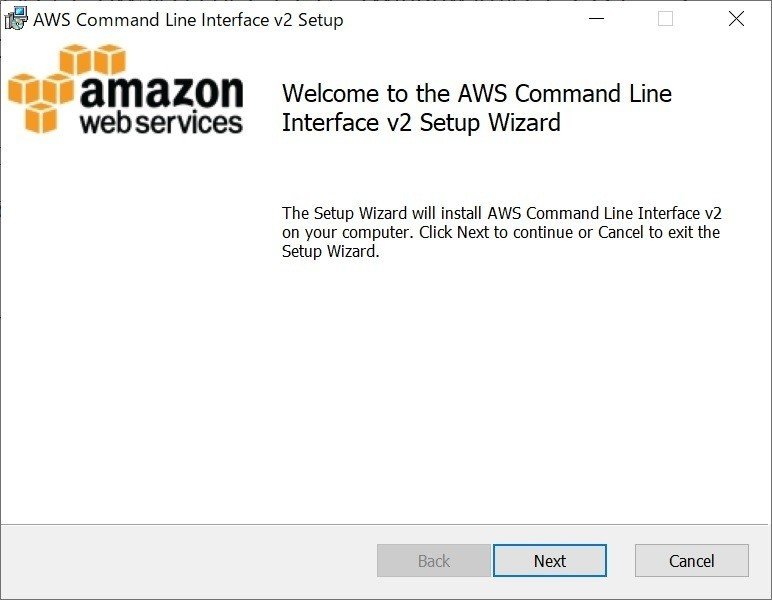
■ Step 3
「I accept the terms in the License Agreement」のチェックボックスにチェックを入れて、「Next」ボタンをクリックします。
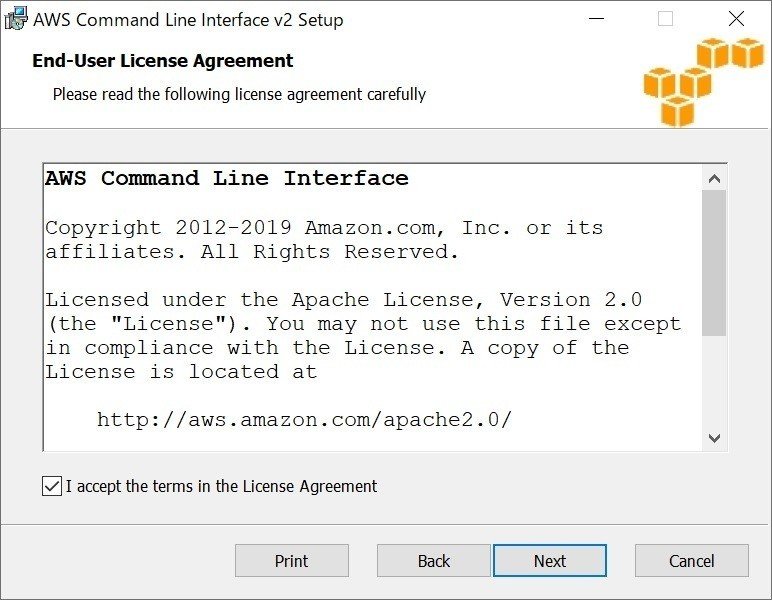
■ Step 4
インストールパスを指定しますが、今回はデフォルト(C:\Proggram Files\Amazon\AWSCLIV2\)のままにしますので、そのまま「Next」ボタンをクリックします。
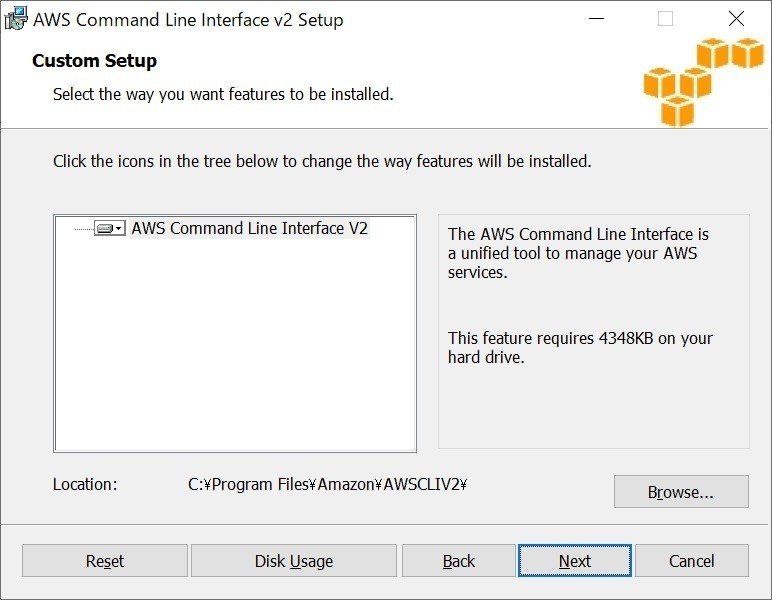
■ Step 5
そのまま「Install」ボタンをクリックして、インストールを開始します。
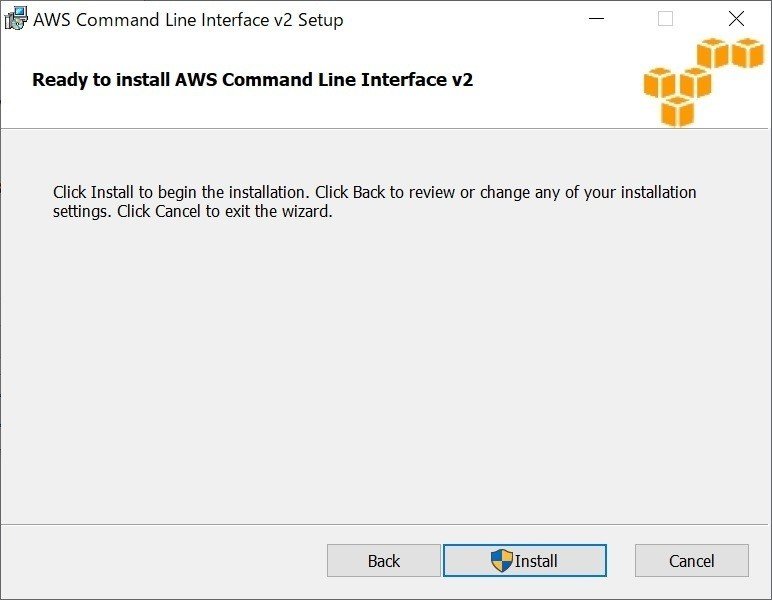
■ Step 6
「Finish」ボタンをクリックして、ウィザードを終了します。
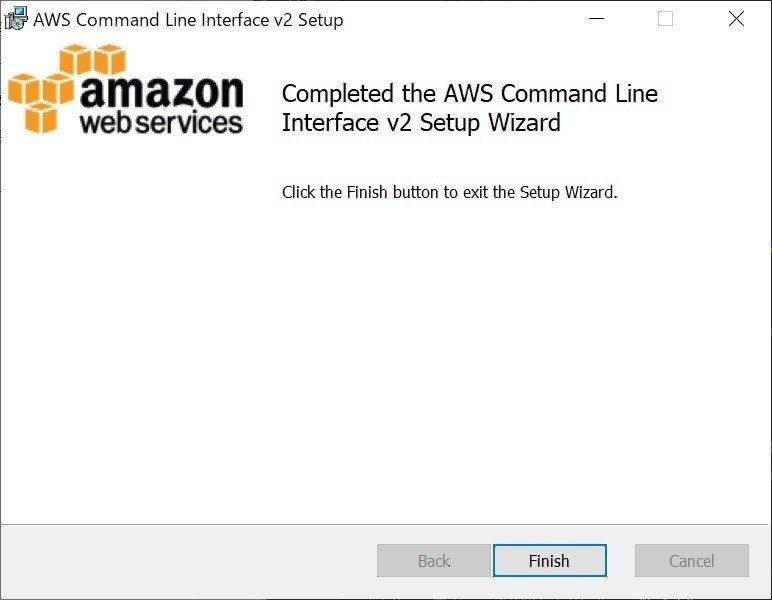
■ Step 7
コマンドプロンプトを起動して以下のコマンドを実行し、バージョンが表示されることを確認します。
aws --version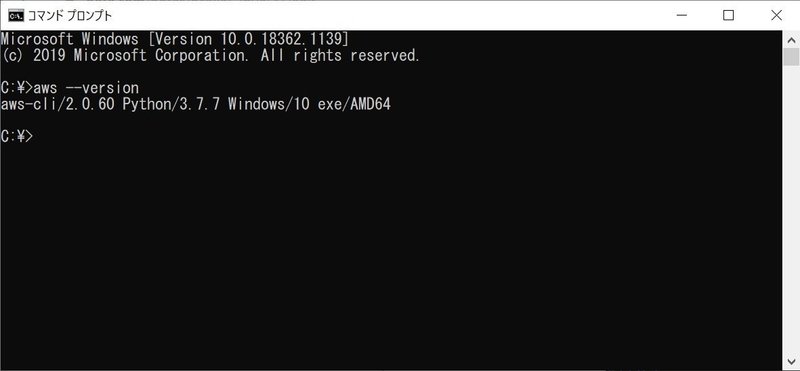
以上で、インストール作業は終了です。
▼|AWS CLIのセットアップ
AWS CLIのインストールが終了した後は、初期セットアップを行う必要があります。
初期セットアップには、以下のコマンドを実行します。
aws configureまた設定にあたって、以下の4つの情報が必要になりますので、事前に用意しておく必要があります。
・アクセスキー ID
・シークレットアクセスキー
・AWS リージョン
・出力形式
AWSリージョンは、東京リージョンを使う場合は、「ap-northeast-1」になります。出力形式は、「json」で良いでしょう。残りの2つ、アクセスキーIDとシークレットアクセスキーは、前回まとめた記事を参考にしてもらえればと思います。
AWSアクセスキーの記事はこちら
■ Step 1
aws configureコマンドを実行し、事前に準備した情報を入力して初期設定を行います。
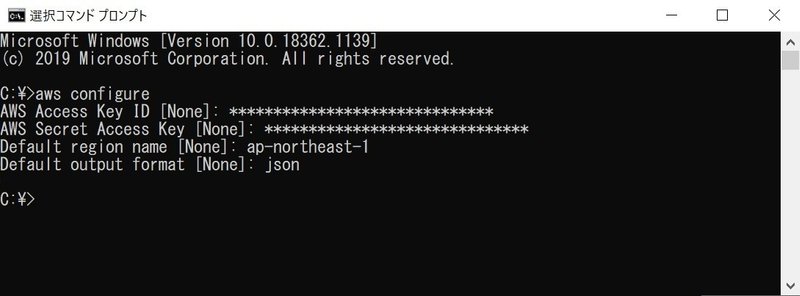
■ Step 2
カレントディレクトリに「.aws」フォルダが作成され、その中に以下の2つのファイルが作成されていることを確認します。
![]()
■ Step 3
以下のコマンドを実行し、設定データの一覧が表示されることを確認します。
aws configure list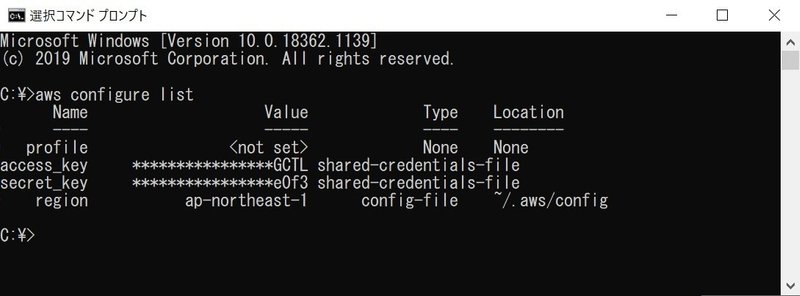
以上で、セットアップ作業は終了です。
▼|AWSサービスへのアクセス
AWS CLIのセットアップが終了したら、AWS CLIを使用して実際にAWSリソースにアクセスしてみましょう。
■ Step 1
以下のコマンドを実行し、S3にアクセスします。
aws s3 ls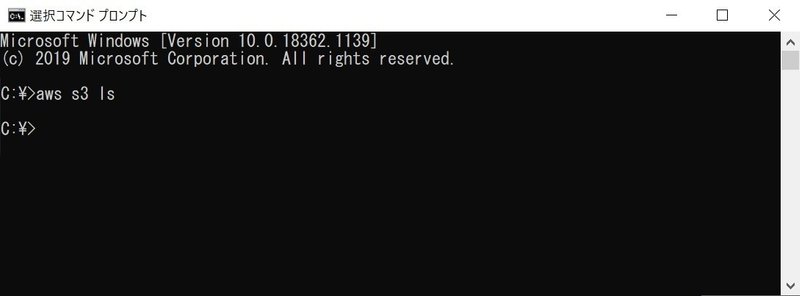
上記の例では、AWS S3サービス上にバケットが存在しないため何も出力されていませんが、バケットが存在する場合は一覧が表示されるはずです。
▼|まとめ
今回は、AWS CLIのインストールから実際にAWS CLIを使用してAWSリソースにアクセスするところまでの流れをまとめてみました。既に他の記事でもお伝えしていますが、このAWS CLIを使えば、CloudFormationにアクセスして一発で環境構築をすることもできるようになります。本当に便利ですね。
ということで、次回は、今回準備したAWS CLIを実際に使用して、CloudFormationによるVPCの構築などについていろいろまとめてみようかと思います。
